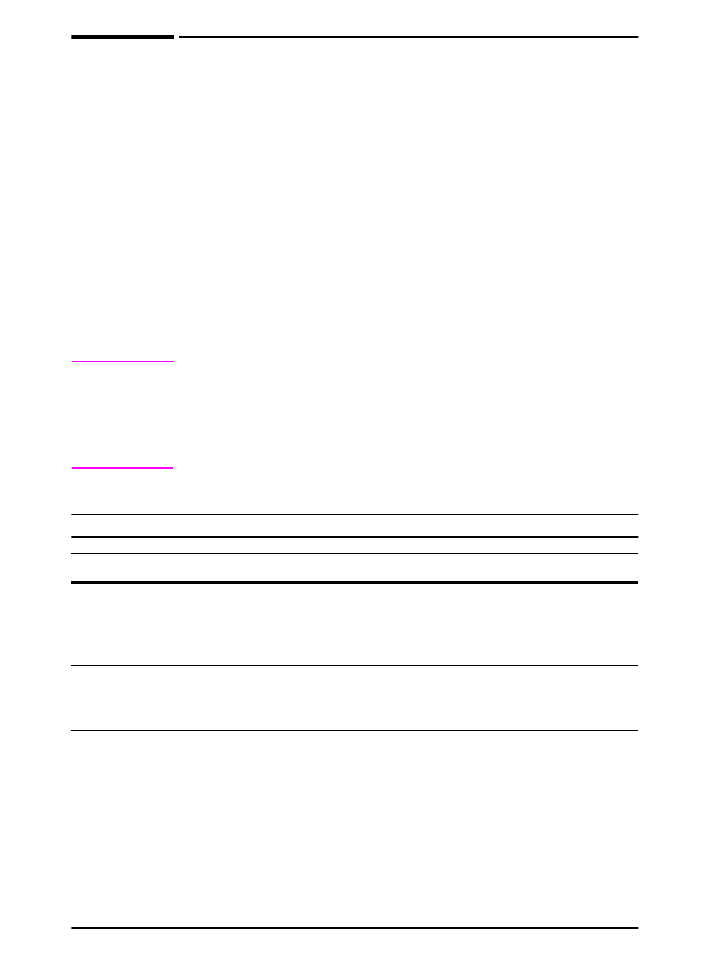
Yazıcı İletilerini Anlama
Aşağıdaki tablo, yazıcının kontrol panelinde görüntülenebilecek
iletileri açıklar. Yazıcı iletileri ve anlamları, numaralı iletiler arkadan
gelecek şekilde alfabetik sırayla listelenir.
Bir ileti sürekli görüntüleniyorsa:
•
Tepsiye kağıt yüklemenizi isteyen ileti sürekli olarak
görüntüleniyor veya başka bir ileti önceki bir yazdırma işinin
yazıcı belleğinde kaldığını belirtiyorsa, yazdırma işini yaptırmak
için
Devam
düğmesine, işi yazıcının belleğinden silmek için ise
İş İptal
düğmesine basın.
•
Önerilen tüm eylemler uygulandıktan sonra ileti
görüntülenmeye devam ederse, bir HP yetkili servis ve destek
merkezine başvurun. (Yazıcınızla birlikte gelen telefon desteği
broşürüne bakın.)
Not
Bu kullanıcı kılavuzunda bütün iletiler anlatılmamıştır (çoğu
yeterince açıktır).
Bazı yazıcı iletileri, yazıcının kontrol panelindeki Yapılandırma
Menüsü içinde bulunan Oto Devam ve Silinebilir Uyarı
ayarlarından etkilenir (sayfa B-15).
Yazıcı İletileri
İleti
Açıklama veya Önerilen Eylem
ERİŞİM İZNİ
YOK
MENÜLER
KİLİTLİ
Erişmeye çalıştığınız kontrol paneli işlevi izinsiz erişimi önlemek
amacıyla kilitli durumdadır.
Ağ yöneticinize başvurun.
DUPLEKSLEYİCİ
BAĞLANTISI
BOZUK
Dupleksleyici bağlantısı düzgün değil.
İki yüze baskı birimini çıkarıp yeniden takın.
GİRİŞ CİHAZINI
DENETLE
iletisi şu iletiyle
dönüşümlü olarak
görüntüleniyor:
KAĞIT YOLU
AÇIK, KAPATIN
Bir kapak veya kağıt kılavuzu açık olduğundan isteğe bağlı giriş
tepsisi yazıcıya kağıt veremiyor.
Kapakları ve kağıt kılavuzlarını denetleyin.
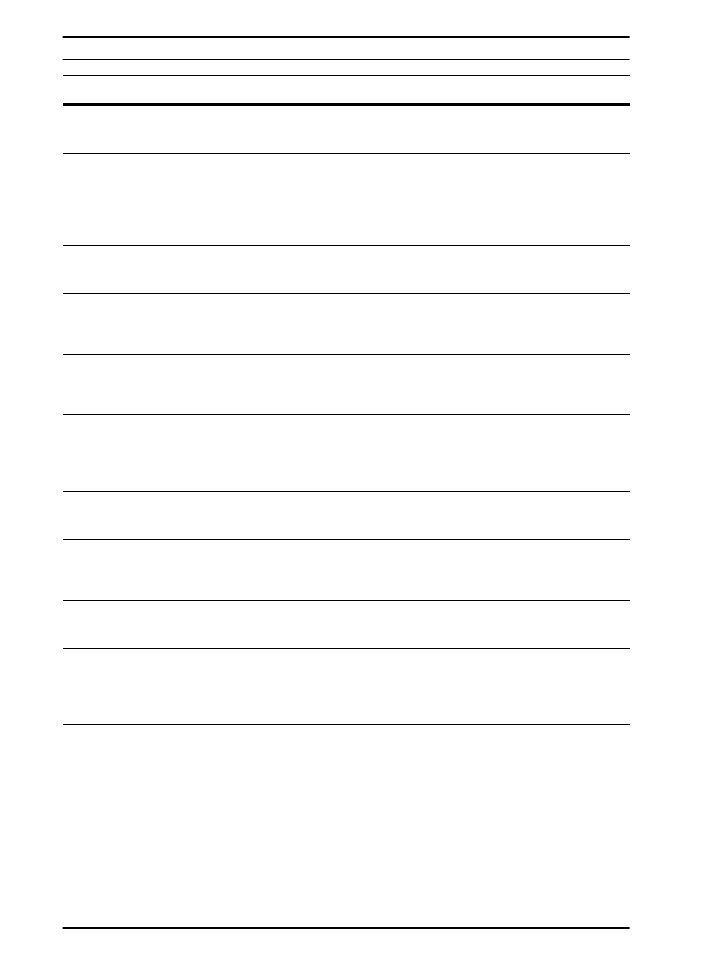
84
Bölüm 4: Sorun Çözme
TRWW
KAĞIT YOLU
KONTROLÜ
Motor silindirleri döndürülerek kağıt sıkışması olup olmadığı
denetleniyor.
SEÇİLEN DİL
KULLANILAMIYOR
Bir yazdırma işi yazıcıda bulunmayan bir yazıcı dili istedi. İş
yazdırılmayacak ve bellekten silinecek.
İşi farklı bir yazıcı dili sürücüsü kullanarak yazdırın veya istenen
dili (varsa) yazıcıya yükleyin.
Devam etmek için
[Devam]
düğmesine basın.
ÜST KAPAĞI
KAPATIN
Üst kapak açık. Yazdırma işleminin devam etmesi için kapatılması
gerekiyor.
DİSK AYGITI
KALDI
EIO diskinde ciddi bir arıza oluştu; artık kullanılamayacak
durumda.
EIO diskini çıkartıp yenisini takın.
DİSK DOSYA
İŞLEMİ KALDI
İstenen işlem yerine getirilemedi. Geçersiz bir işlem yapmaya
çalışmış olabilirsiniz (örneğin, bir dosyayı varolmayan bir dizine
yüklemeye çalışma).
DİSK DOSYA
SİSTEMİ DOLU
Dosyaları EIO diskinden silip yeniden deneyin veya bir flaş DIMM
ekleyin. HP Web Jetadmin’den dosya yükleyin veya silin veya yazı
tipi yükleyin veya silin. (Daha fazla bilgi için yazıcı yazılımının
yardım bölümüne bakın.)
DİSK
YAZMA KORUMALI
EIO diski korumalı, üzerine yeni dosyalar yazılamıyor.
HP Web Jet Admin’i kullanarak yazma korumasını kaldırın.
EIO n
İŞLEVSEL DEĞİL
EIO ağ kartı doğru çalışmıyor.
EIO aksesuarını yeniden yerleştirin. İleti görüntülenmeye devam
ederse yeni bir EIO aksesuarı takın.
EIO n DİSK
HAZIRLANIYOR
Disk aksesuar kartının hazırlanması uzun sürer. İlk parametre, bu
disk aksesuar kartının aksesuar yuvası numarasıdır.
EIO n DİSK
DİSK
ÇALIŞMIYOR
EIO diski doğru çalışmıyor.
Belirtilen yuvadaki EIO diskini çıkartın.
EIO diskini yeniden yerleştirin. İleti görüntülenmeye devam ederse
yeni bir EIO diski takın.
EIO n
HAZIRLANIYOR
iletisi şu iletiyle
dönüşümlü olarak
görüntüleniyor:
KAPATMAYIN
İletinin kaybolmasını bekleyin (5 dakika kadar sürebilir). Yazıcı EIO
kartı doğru çalışıyor ve ağ ile iletişim kuruyorsa, bu ileti yaklaşık 1
dakika içinde kaybolur ve herhangi bir işlem yapılması gerekmez.
EIO kartı ağ ile iletişim kuramıyorsa, bu ileti yaklaşık 5 dakika
görüntülenir ve sonra kaybolur. Bu durumda, (herhangi bir ileti
olmasa da) yazıcının ağ ile iletişimi yoktur. Sorun bozuk bir EIO
kartı, bozuk bir kablo, ağ bağlantısı veya ağ sorunu olabilir. Ağ
yöneticinize başvurun.
Yazıcı İletileri (Devam)
İleti
Açıklama veya Önerilen Eylem
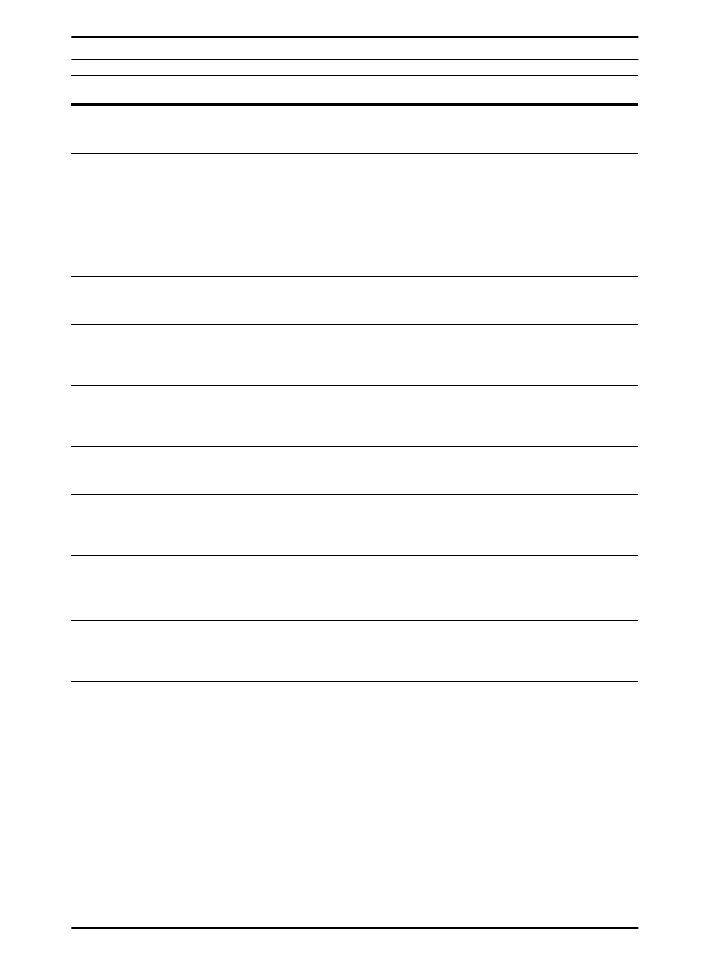
TRWW
Bölüm 4: Sorun Çözme
85
EIO n DİSK
HIZLANIYOR
Disk aksesuar kartının hazırlanması uzun sürer. İlk parametre, bu
aksesuar kartının aksesuar yuvası numarasıdır.
FLASH n
HAZIRLANIYOR
iletisi, şu iletiyle
dönüşümlü olarak
görüntülenir:
KAPATMAYIN
İlk kez kullanılacak flaş DIMM’nin hazırlanması uzun sürebilir.
FLAŞ AYGITI
KALDI
Flaş DIMM’nin önemli bir arızası var ve daha fazla kullanılamaz.
Flaş DIMM’yi çıkarıp yenisini takın.
FLASH DOSYA
İŞLEMİ KALDI
İstenen işlem yerine getirilemedi. Geçersiz bir işlem yapmaya
çalışmış olabilirsiniz (örneğin, bir dosyayı varolmayan bir dizine
yüklemeye çalışma).
FLASH DOSYA
SİSTEMİ DOLU
Dosyaları flaş DIMM’den silin veya başka bir tane ekleyin. HP Web
Jetadmin’den dosya yükleyin veya silin ya da yazı tipi yükleyin veya
silin. (Daha fazla bilgi için yazılım yardımına bakın.)
FLAŞ
YAZMA KORUMALI
Flaş DIMM korumalı ve üzerine yeni dosyalar yazılamıyor.
HP Web Jetadmin’i kullanarak yazma korumasını kaldırın.
GİRİŞ CİHAZI
KOŞULU xx.yy
Giriş kağıt kullanım cihazının, yazdırma işleminin devam
edebilmesi için dikkat edilmesi gereken bir koşulu vardır.
Kağıt kullanım aygıtıyla birlikte verilen yardım belgelerine bakın.
TONER
KARTUŞUNU
TAKIN
Toner kartuşu çıkarılmış; yazdırma işleminin devam edebilmesi
için takılması gerekiyor.
TEPSİYİ TAKIN
x
Yazıcı yazdırma işlemini yapamıyor; belirtilen tepsi (
x
) açık veya
düzgün takılmamış.
Belirtilen tepsiyi çıkarıp yeniden takın.
PROGRAM
<numara>
YÜKLENİYOR
iletisi şu iletiyle
dönüşümlü olarak
görüntülenir:
KAPATMAYIN
Programlar ve yazı tipleri yazıcının dosya sisteminde depolanabilir.
Önyükleme sırasında bu öğeler RAM’e yüklenir. (Bu öğelerin
RAM’e yüklenmesi, boyutlarına ve sayılarına bağlı olarak uzun
sürebilir.)
<Sayı>
değeri yüklenmekte olan programın sıra
numarasını belirtir.
Yazıcı İletileri (Devam)
İleti
Açıklama veya Önerilen Eylem
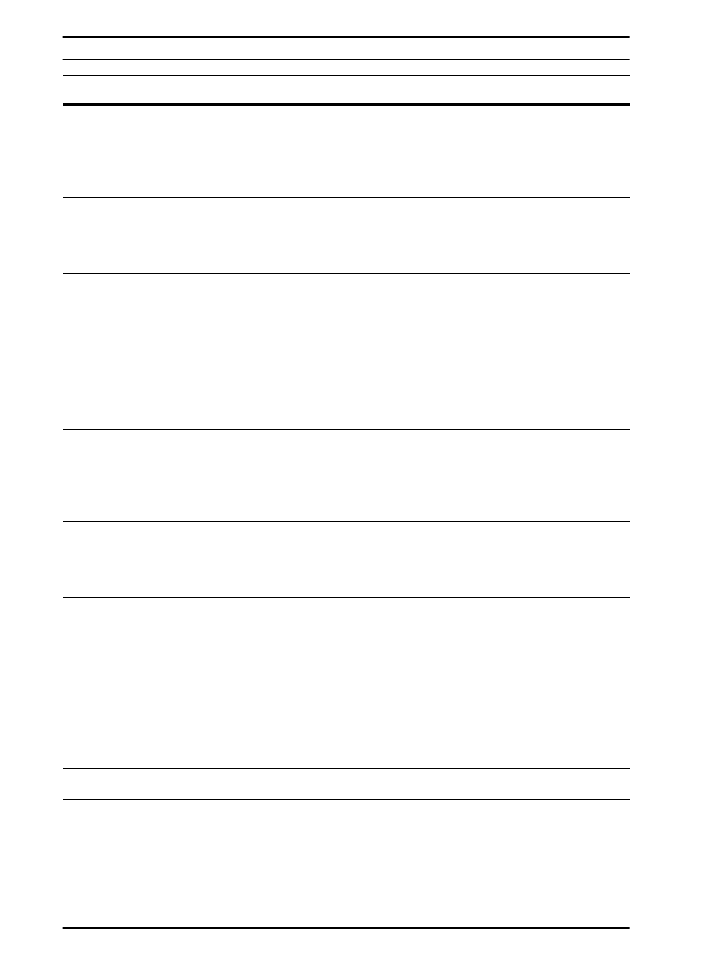
86
Bölüm 4: Sorun Çözme
TRWW
ELLE BESLE
[TÜR] [BOYUT]
İstenen kağıdı Tepsi 1’e yükleyin.
İstenen zarf Tepsi 1’de zaten yüklüyse
[Devam]
düğmesine basın.
Kullanılabilir tür ve boyutları görmek için
(-Değer+)
düğmesine
basın. Diğer tür ya da boyutu belirtmek için
[Seç]
düğmesine
basın.
BELLEK DOLU
VERİLER
KAYBOLDU
Yazıcıda kullanılabilir bellek yok. Geçerli iş doğru yazdırılmayabilir
ve bazı kaynaklar (örneğin karşıdan yüklenmiş yazı tipleri veya
makrolar) silinmiş olabilir.
Yazıcıya daha fazla bellek ekleyebilirsiniz (sayfa C-1).
BELLEK
AYARLARI
DEĞİŞMİŞ
G/Ç Ara Belleğe Alma ve Kaynak Tasarrufu için belirlenmiş önceki
ayarları kullanabilecek yeterli bellek olmadığından, bellek ayarları
yazıcı tarafından değiştirildi. Bu, genellikle yazıcıdan bellek
çıkarıldıktan, dupleksleyici ya da bir yazıcı dili eklendikten sonra
oluşur.
Varsayılan ayarların kullanılması genellikle en iyi yöntem olsa da,
G/Ç Ara Belleğe Alma ve Kaynak Tasarrufuyla ilgili bellek ayarlarını
değiştirebilir veya yazıcıya daha fazla bellek ekleyebilirsiniz
(sayfa C-1).
BELLEK
YETERSİZ İŞ
SİLİNDİ
Yazıcıda tüm işi yazdırmaya yetecek bellek yoktu. İşin kalan kısmı
yazdırılmayacak ve bellekten silinecek.
Devam etmek için
[Devam]
düğmesine basın.
Yazıcının kontrol panelinden Kaynak Tasarrufu bellek ayarlarını
değiştirin (sayfa C-6) veya yazıcıya bellek ekleyin (sayfa C-1).
BELLEK
YETERSİZ SAYFA
SADELEŞTİ
Yazıcı, işi kullanılabilir belleğe sığdırmak için sıkıştırmak zorunda
kaldı. Bazı veriler kaybedilmiş olabilir.
Devam etmek için
[Devam]
düğmesine basın.
Yazıcıya daha fazla bellek ekleyebilirsiniz (sayfa C-1).
MOPY SAYFASI
ÇOK KARMAŞIK
iletisi, şu iletiyle
dönüşümlü olarak
görüntülenir:
DEVAM ETMEK
İÇİN
DEVAM’A BASIN
Yazıcıya gönderilen veriler (yoğun metinler, kurallar, tarama veya
vektör resimleri) fazla karmaşıktı.
Aktarılan verileri yazdırmak için
[Devam]
düğmesine basın. (Bazı
veriler kaybedilebilir.)
Bu ileti sık sık görüntüleniyorsa, yazdırılacak işin içeriğini
basitleştirin.
ÇEVRİMDIŞI
Yazıcıyı devreye sokmak için
[Devam]
düğmesine basın.
ÇIKIŞ BÖLMESİ
DOLU
nnn BÖLMESİNİ
TEMİZLE
n (bölme adı)
Çıkış bölmesi dolu ve boşaltılması gerekiyor.
Yazıcı İletileri (Devam)
İleti
Açıklama veya Önerilen Eylem
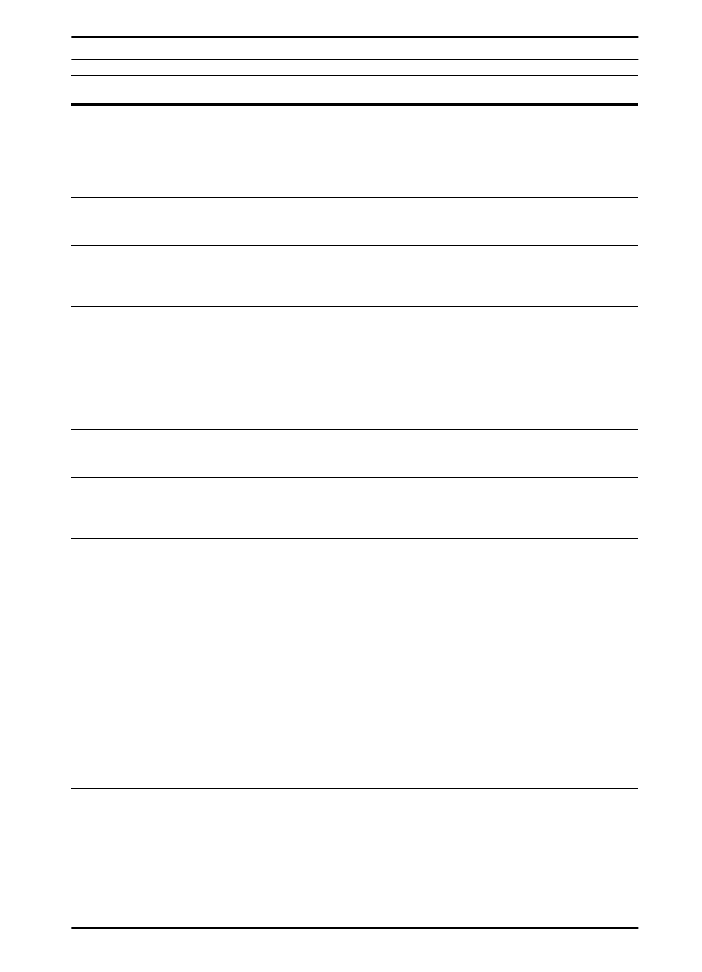
TRWW
Bölüm 4: Sorun Çözme
87
YAZICI BAKIMI
YAP
Hewlett-Packard, yazıcı servisinin yalnızca yetkili HP servis
teknisyenleri tarafından yapılmasını önerir. Ancak sık yapılan
bakım işlemlerini kendiniz de uygulayabilirsiniz. Kontrol panelinde
YAZICI BAKIMI YAP
iletisi görüntülenirse, bir yazıcı bakım
kiti alıp yeni parçaları takmanız gerekir.
DİSK AKSAM
ARIZASI
RAM diskinin önemli bir arızası var ve daha fazla kullanılamaz.
İletinin silinmesi için yazıcıyı kapatıp yeniden açın.
RAM DİSK DOSYA
İŞLEMİ KALDI
İstenen işlem yerine getirilemedi. Geçersiz bir işlem yapmaya
çalışmış olabilirsiniz (örneğin, bir dosyayı varolmayan bir dizine
yüklemeye çalışma).
RAM DİSK DOSYA
SİSTEMİ DOLU
Dosyalar silip yeniden deneyin veya yazıcıyı kapatıp yeniden açın
ve aygıttaki tüm dosyaları silin. (HP Web Jetadmin veya başka bir
yazılım programını kullanarak dosyaları silin. Daha fazla bilgi için
yazılımın yardım bölümüne bakın.)
İleti silinmiyorsa RAM diskinin boyutunu arttırmayı deneyin. RAM
diskinin boyutunu yazıcının kontrol panelinde bulunan
Yapılandırma Menüsü’nden değiştirin (sayfa B-16).
GÜNCELLEMEYİ
TEKRAR GÖNDER
Yazıcının flaş ürün bilgilerinde hata var. Geçerli ürün bilgilerinin bir
görüntüsünü yeniden gönderin.
TEPSİ x BOŞ
İletinin silinmesi için boş tepsiye (
x
) kağıt yükleyin.
Belirtilen tepsiye kağıt yüklemezseniz, yazıcı bir sonraki uygun
tepsiden kağıt alarak yazdırmaya devam eder ve ileti ekranda kalır.
TEPSİ x YÜKÜ
[TÜR] [BOYUT]
Belirtilen tepsiye (
x
) istenen kağıdı yerleştirin. (Kağıt yükleme
bölümlerine bakın, başlangıç sayfası 28.)
Tepsilerin boyut ayarının doğru yapıldığından emin olun. Kağıt
tepsisinin ön tarafında görünen boyut ile tepsiye yüklenen kağıdın
boyutu aynı olmalıdır. Tepsi türü ayarları (ve Tepsi 1’in boyutu)
yazıcının kontrol panelinden ayarlanmalıdır (sayfa 57).
A4 veya letter boyutundaki kağıtlara yazdırmaya çalışırken bu ileti
görüntülenirse, yazıcının kontrol panelinde bulunan Baskı Menüsü
içindeki varsayılan kağıt boyutunun doğru ayarlanmış olup
olmadığına bakın.
Kullanılabilir durumdaki bir sonraki tepsiden yazdırmak için
[Devam]
düğmesine basın.
Kullanılabilir tür ve boyutları görmek için
(-Değer+)
düğmesine
basın. Alternatif tür ya da boyutu belirtmek için
[Seç]
düğmesine
basın.
TEPSİ 2 YÜKLE
LEGAL
(veya kağıt
yüklemenizi isteyen
benzer iletiler)
İstenen kağıdı belirtilen tepsiye yükleyin veya iletiyi yok sayıp yüklü
bulunan kağıda yazdırmak için
[Seç]
düğmesine basın.
Yazdırma işlemi devam etmezse
[Devam]
düğmesine basın.
Yazıcı İletileri (Devam)
İleti
Açıklama veya Önerilen Eylem
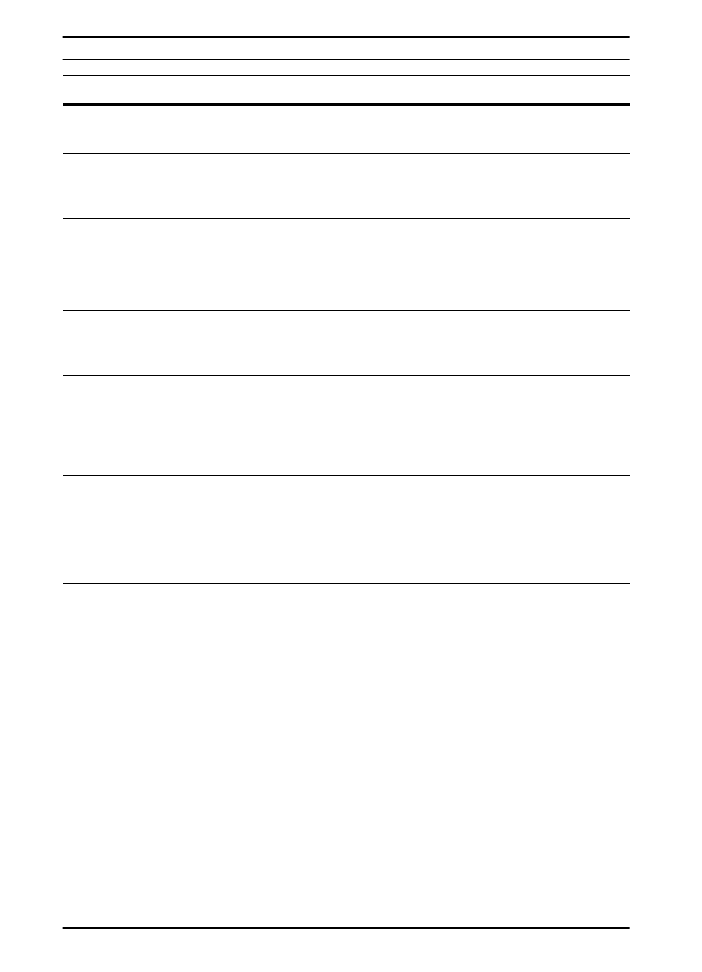
88
Bölüm 4: Sorun Çözme
TRWW
İŞ
DEPOLANAMIYOR
Bellek veya dosya sistemi ayarlarından dolayı bir iş yazıcıda
depolanamıyor.
TEPSİ [YY]
ORTAMI
DESTEKLENMİYOR
Bir dış kağıt işleme aygıtı desteklenmeyen bir kağıt türünü saptadı.
Durum düzeltilene kadar yazıcı çevrimdışı konuma geçer.
[TÜR]
[BOYUT]
KULLANILSIN
MI?
İstenen kağıt boyutu veya türü bulunmuyorsa, yazıcı başka bir
kağıt boyutu veya türü kullanılmasını isteyip istemediğinizi sorar.
Kullanılabilir tür ve boyutları görmek için
(-Değer+)
düğmesine
basın. Alternatif tür ya da boyutu belirtmek için
[Seç]
düğmesine
basın.
BEKLEYİN,
YAZICI YENİDEN
BAŞLASIN
RAM disk ayarı yazıcının kontrol panelinden değiştirildi. Yazıcı
yeniden başlatılmadan bu değişiklik geçerli olmaz.
XX.YY
YAZICI HATASI
DEVAM ETMEK
İÇİN
DEVAM’A BASIN
Yazıcıda bir hata oluştu. Kontrol panelinden
[Devam]
düğmesine
basılarak hata giderilebilir.
13.x KAĞIT
SIKIŞMASI
[YER]
Belirtilen yerde sıkışan kağıdı çıkartın (sayfa 76).
İletinin silinmesi için, üst kapağı açıp kapatın.
Sıkışmış bütün kağıtlar temizlendikten sonra ileti yine de
görünmeye devam ederse bir algılayıcı takılmış ya da kırılmış
olabilir. HP yetkili servisine veya destek sağlayıcısına başvurun.
(Yazıcınızla birlikte gelen telefon desteği broşürüne bakın.)
20 YETERSİZ
BELLEK
iletisi şu iletiyle
dönüşümlü olarak
görüntülenir:
DEVAM ETMEK
İÇİN
DEVAM’A BASIN
Yazıcı kullanılabilir belleğe sığabileceğinden fazla veri aldı. Çok
fazla sayıda makro, yüklenebilen yazı tipleri veya karmaşık grafik
yüklemeye çalışmış olabilirsiniz.
Aktarılan verileri yazdırmak için
[Devam]
düğmesine basın (bazı
veriler kaybolmuş olabilir), ardından yazdırılacak işin içeriğini
basitleştirin veya ek bellek takın (sayfa C-1).
Yazıcı İletileri (Devam)
İleti
Açıklama veya Önerilen Eylem
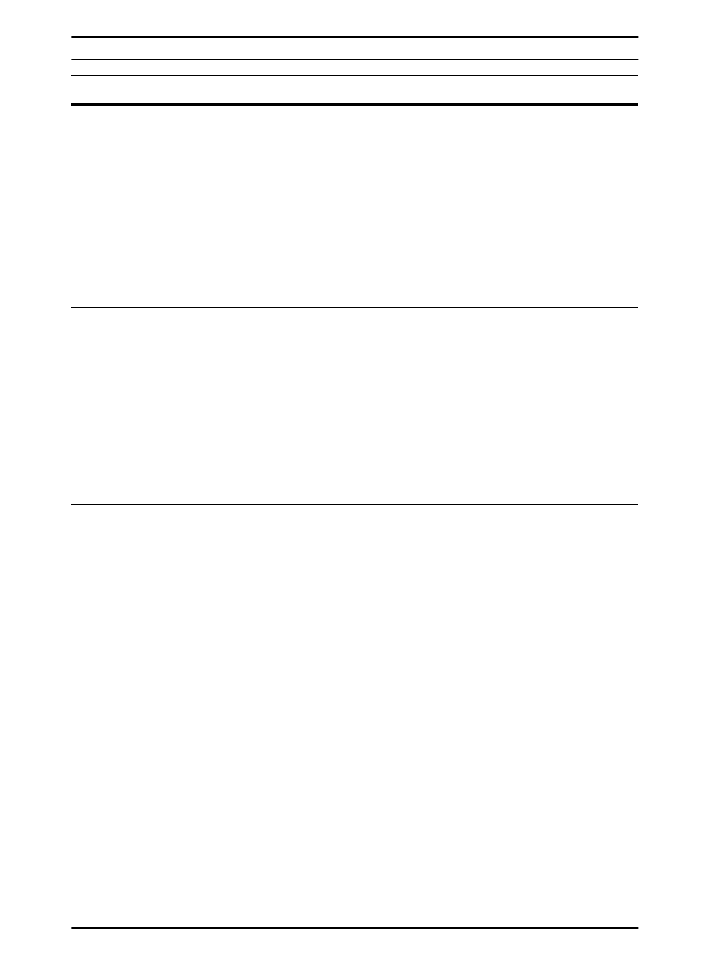
TRWW
Bölüm 4: Sorun Çözme
89
21 SAYFA ÇOK
KARMAŞIK
iletisi şu iletiyle
dönüşümlü olarak
görüntülenir:
DEVAM ETMEK
İÇİN
DEVAM’A BASIN
Yazıcıya gönderilen veriler (yoğun metinler, kurallar, tarama veya
vektör resimleri) fazla karmaşıktı.
Aktarılan verileri yazdırmak için
[Devam]
düğmesine basın. (Bazı
veriler kaybedilebilir.)
İşi herhangi bir veri kaybı olmadan yazdırmak için, yazıcının kontrol
panelindeki Yapılandırma Menüsü içinden
SAYFA
KORUMA=AÇIK
ayarını yapın, işi yazdırın ve sonra ayarı yeniden
SAYFA KORUMA=
OTO haline getirin. (Daha fazla bilgi için, bkz:
sayfa B-15.)
SAYFA KORUMA=AÇIK
biçiminde bırakılan ayar,
performansı düşürebilir.
Bu ileti sık sık görüntüleniyorsa, yazdırılacak işin içeriğini
basitleştirin.
22 EIO x
ARABELLEK
TAŞMASI
iletisi şu iletiyle
dönüşümlü olarak
görüntülenir:
DEVAM ETMEK
İÇİN
DEVAM’A BASIN
Belirtilen (
x
) yuvasındaki EIO kartına fazla veri gönderildi. Uygun
olmayan bir iletişim kuralı kullanılıyor olabilir.
İletinin silinmesi için
[Devam]
düğmesine basın. (Veriler
kaybolacak.)
Ana sistem yapılandırmasına göz atın. Bu ileti görüntülenmeye
devam ederse, yetkili bir HP servis bürosuna veya destek
sağlayıcısına başvurun. (Yazıcınız ile birlikte gelen telefon desteği
broşürüne bakın.)
22 PARALEL G/Ç
ARABELLEK
TAŞTI
iletisi şu iletiyle
dönüşümlü olarak
görüntülenir:
DEVAM ETMEK
İÇİN
DEVAM’A BASIN
Paralel bağlantı noktasına fazla veri gönderildi.
Kablo bağlantısının gevşek olup olmadığına bakın ve kaliteli bir
kablo kullanın (sayfa 9). (HP ürünü olmayan bazı paralel
kablolarda pin bağlantıları eksik veya başka özellikleri IEEE-1284
koşullarını sağlamıyor olabilir.)
Kullandığınız sürücü IEEE-1284 ile uyumlu değilse bu hata ortaya
çıkabilir. En iyi verimi elde etmek için yazıcınız ile birlikte gelen HP
sürücüsünü kullanın (sayfa 17).
İletinin silinmesi için
[Devam]
düğmesine basın. (Veriler
kaybolacaktır.)
Bu ileti görüntülenmeye devam ederse, yetkili bir HP servis
bürosuna veya destek sağlayıcısına başvurun. (Yazıcınızla birlikte
gelen telefon desteği broşürüne bakın.)
Yazıcı İletileri (Devam)
İleti
Açıklama veya Önerilen Eylem
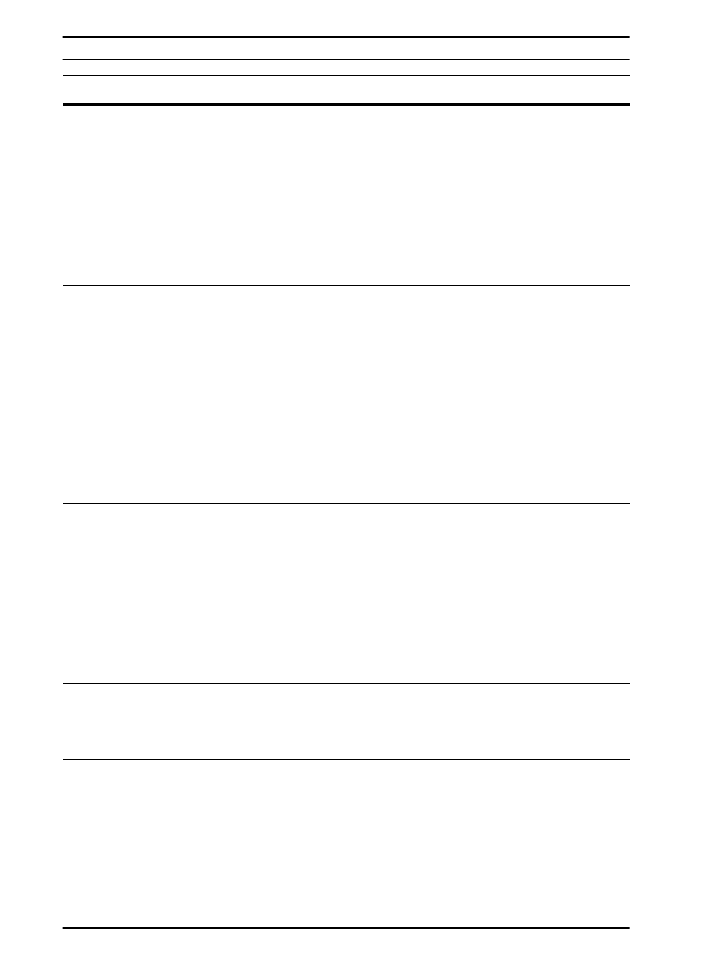
90
Bölüm 4: Sorun Çözme
TRWW
40 EIO x BOZUK
AKTARIM
iletisi şu iletiyle
dönüşümlü olarak
görüntülenir:
DEVAM ETMEK
İÇİN
DEVAM’A BASIN
Yazıcı ile belirtilen yuvadaki EIO kartı arasındaki bağlantı kesildi.
İletiyi silmek ve yazdırma işlemine devam etmek için
[Devam]
düğmesine basın.
41.3
BEKLENMEYEN
KAĞIT BOYUTU
Yazdırmaya çalıştığınız kağıdın boyutu ile tepsi ayarlarında
belirtilen boyut aynı değil.
Tüm tepsilerin kağıt boyutu ayarlarının doğru yapıldığından emin
olun. Kağıt tepsisinin ön tarafında görünen boyut ile tepsiye
yüklenen kağıdın boyutu aynı olmalıdır. (Boyut ayarları doğru
olana kadar yazıcı bu işi yazdırmaya çalışacaktır.)
Tepsi 1’den yazdırmaya çalışıyorsanız, yazıcının kontrol
panelindeki kağıt boyutu ayarının doğru olduğundan emin olun
(sayfa B-4).
Yukarıdaki işlemleri uyguladıktan sonra
[Devam]
düğmesine
basın. Hatanın oluştuğu sayfa otomatik olarak yeniden
yazdırılacaktır. (Ayrıca, işi yazıcının belleğinden silmek için
[İş
İptal]
düğmesine de basabilirsiniz.)
41.x
YAZICI HATASI
iletisi şu iletiyle
dönüşümlü olarak
görüntülenir:
DEVAM ETMEK
İÇİN
DEVAM’A BASIN
Geçici bir yazdırma hatası oluştu.
[Devam]
düğmesine basın. Hatanın oluştuğu sayfa otomatik
olarak yeniden yazdırılacaktır.
Bu ileti görüntülenmeye devam ederse, yetkili bir HP servis
bürosuna veya destek sağlayıcısına başvurun. (Yazıcınızla birlikte
gelen telefon desteği broşürüne bakın.)
50.x
KAYNAŞTIRICI
HATASI
Bir iç hata oluştu. Yazıcıyı kapatıp yeniden açın.
Bu ileti görüntülenmeye devam ederse, yetkili bir HP servis
bürosuna veya destek sağlayıcısına başvurun. (Yazıcınızla birlikte
gelen telefon desteği broşürüne bakın.)
51.x veya 52.x
YAZICI HATASI
Geçici bir yazdırma hatası oluştu.
[Devam]
düğmesine basın. Hatanın oluştuğu sayfa otomatik
olarak yeniden yazdırılacaktır.
Bu ileti görüntülenmeye devam ederse, yetkili bir HP servis
bürosuna veya destek sağlayıcısına başvurun. (Yazıcınızla birlikte
gelen telefon desteği broşürüne bakın.)
Yazıcı İletileri (Devam)
İleti
Açıklama veya Önerilen Eylem
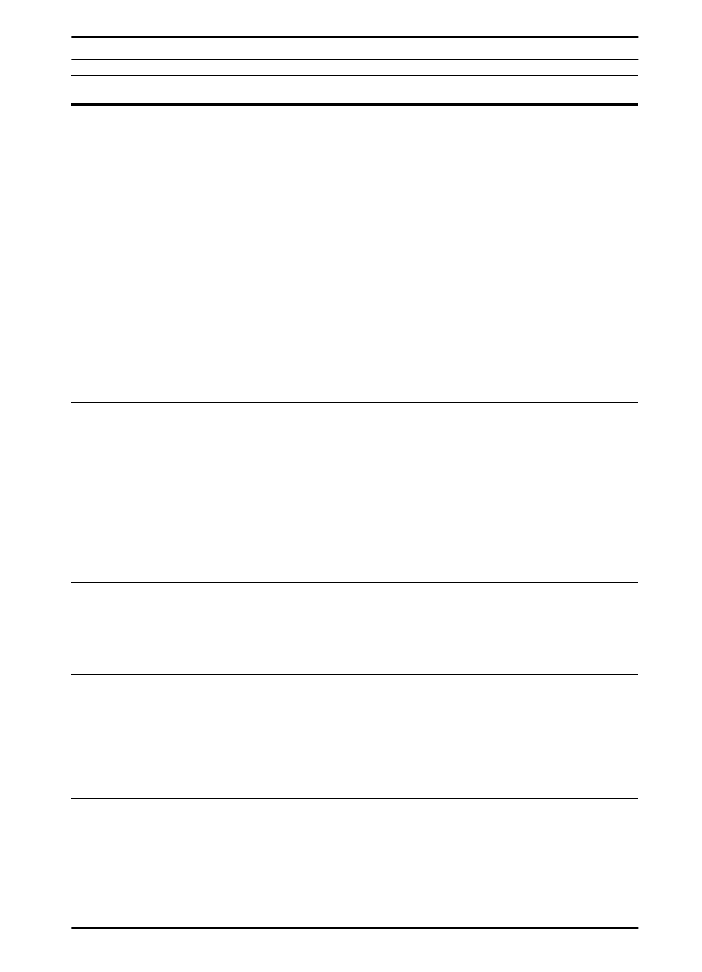
TRWW
Bölüm 4: Sorun Çözme
91
53.xy.zz
YAZICI HATASI
Yazıcının belleğinde bir sorun var. Hataya neden olan DIMM
kullanılmayacak.
x
,
y
ve
zz
değerleri aşağıdaki gibidir:
x = DIMM türü
0 = ROM
1 = RAM
y = Aygıt yeri
0 = İç bellek (ROM veya RAM)
1 ila 3 = DIMM yuvaları 1, 2 veya 3
zz = Hata numarası
Yazıcıyı kapatın ve hataya neden olan DIMM’yi çıkarıp yeniden
takın. Yazıcıyı açın.
Sorun devam ederse DIMM’yi farklı bir yuvaya takın veya belirtilen
DIMM’yi yenisiyle değiştirin (sayfa C-2).
Bu ileti görüntülenmeye devam ederse, yetkili bir HP servis
bürosuna veya destek sağlayıcısına başvurun. (Yazıcınızla birlikte
gelen telefon desteği broşürüne bakın.)
55 YAZICI
HATASI
iletisi şu iletiyle
dönüşümlü olarak
görüntülenir:
DEVAM ETMEK
İÇİN
DEVAM’A BASIN
Geçici bir yazdırma hatası oluştu.
[Devam]
düğmesine basın. Hatanın oluştuğu sayfa otomatik
olarak yeniden yazdırılacaktır.
Bu ileti görüntülenmeye devam ederse, yetkili bir HP servis
bürosuna veya destek sağlayıcısına başvurun. (Yazıcınızla birlikte
gelen telefon desteği broşürüne bakın.)
56.x, 57.x,
58.x, veya
59.x
YAZICI HATASI
Geçici bir yazdırma hatası oluştu.
Yazıcıyı kapatıp açın.
Bu ileti görüntülenmeye devam ederse, yetkili bir HP servis
bürosuna veya destek sağlayıcısına başvurun. (Yazıcınızla birlikte
gelen telefon desteği broşürüne bakın.)
62.x
YAZICI HATASI
Yazıcının belleğinde bir sorun var.
x
değeri sorunun yerini gösterir.
0 = İç bellek
1 ila 3 = DIMM yuvaları 1, 2 veya 3
Belirtilen DIMM’yi değiştirmeniz gerekebilir.
Bu ileti görüntülenmeye devam ederse, yetkili bir HP servis
bürosuna veya destek sağlayıcısına başvurun. (Yazıcınızla birlikte
gelen telefon desteği broşürüne bakın.)
64.x
YAZICI HATASI
Geçici bir yazdırma hatası oluştu.
Yazıcıyı kapatıp açın.
Bu ileti görüntülenmeye devam ederse, yetkili bir HP servis
bürosuna veya destek sağlayıcısına başvurun. (Yazıcınızla birlikte
gelen telefon desteği broşürüne bakın.)
Yazıcı İletileri (Devam)
İleti
Açıklama veya Önerilen Eylem
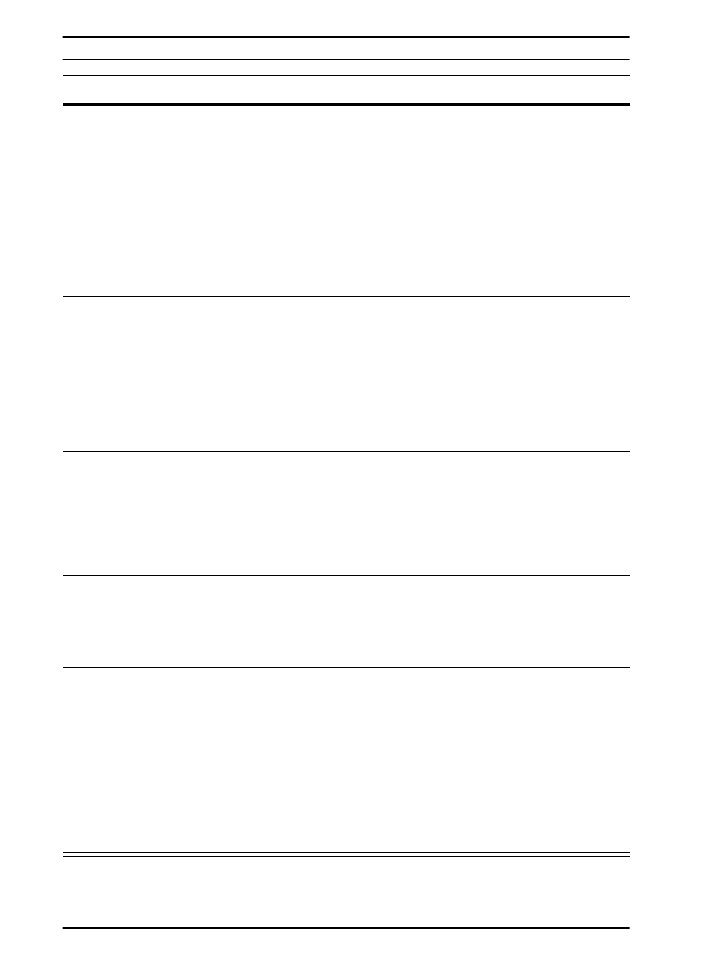
92
Bölüm 4: Sorun Çözme
TRWW
66.xy.zz GİRİŞ
CİHAZI HATASI
iletisi şu iletiyle
dönüşümlü olarak
görüntülenir:
KABLOLARI
KONTROL EDİN
VE KAPATIP
AÇIN
Dış kağıt kullanım aygıtında hata oluştu.
İletinin silinmesi için
[Devam]
düğmesine basın. İleti silinmezse
yazıcıyı kapatıp açın.
Bu ileti görüntülenmeye devam ederse, yetkili bir HP servis
bürosuna veya destek sağlayıcısına başvurun. (Yazıcınızla birlikte
gelen telefon desteği broşürüne bakın.)
68 NVRAM
HATASI
AYARLARA BAKIN
Yazıcının kalıcı belleğinde (NVRAM) bir hata oluştu ve bir ya da
daha fazla yazıcı ayarı fabrika varsayılan değerine sıfırlandı.
Değişen değerleri anlamak için bir yapılandırma sayfası yazdırarak
yazıcı ayarlarını gözden geçirin (sayfa 108).
Yazıcıyı açarken
[İş İptal]
düğmesini basılı tutun. Bu,
kullanılmayan eski alanları silerek NVRAM’yi temizler.
Bu ileti görüntülenmeye devam ederse, yetkili bir HP servis
bürosuna veya destek sağlayıcısına başvurun. (Yazıcınızla birlikte
gelen telefon desteği broşürüne bakın.)
68 NVRAM DOLU
AYARLARA BAKIN
Yazıcının kalıcı belleği (NVRAM) dolu. Bazı ayarlar fabrika
varsayılan değerlerine sıfırlanmış olabilir.
Değişen değerleri anlamak için bir yapılandırma sayfası yazdırarak
yazıcı ayarlarını gözden geçirin (sayfa 108).
Bu ileti görüntülenmeye devam ederse, yetkili bir HP servis
bürosuna veya destek sağlayıcısına başvurun. (Yazıcınızla birlikte
gelen telefon desteği broşürüne bakın.)
69.x
YAZICI HATASI
Geçici bir yazdırma hatası oluştu.
Yazıcıyı kapatıp açın.
Bu ileti görüntülenmeye devam ederse, yetkili bir HP servis
bürosuna veya destek sağlayıcısına başvurun. (Yazıcınızla birlikte
gelen telefon desteği broşürüne bakın.)
79.xxxx
YAZICI HATASI
Yazıcı bir hata algıladı. (
xxxx
) sayıları hatanın türünü gösterir.
Yazıcıyı kapatıp açın. Başka bir yazılım uygulamasından bir iş
yazdırmayı deneyin. İş yazdırılırsa ilk uygulamaya geri dönün ve
farklı bir dosya yazdırmayı deneyin. (İleti yalnızca belirli bir yazılım
uygulaması ya da yazdırma işiyle görüntüleniyorsa, yardım için
yazılım satıcısını arayın.)
İleti farklı yazılım uygulamaları kullanılırken veya farklı yazdırma
işlerinde görüntülenmeye devam ediyorsa, görüntülenen sayıları
(
xxxx
) bir yere kaydedin ve yetkili HP servis bürosuna ya da
destek sağlayıcısına başvurun. (Yazıcınızla birlikte gelen telefon
desteği broşürüne bakın.)
Yazıcı İletileri (Devam)
İleti
Açıklama veya Önerilen Eylem
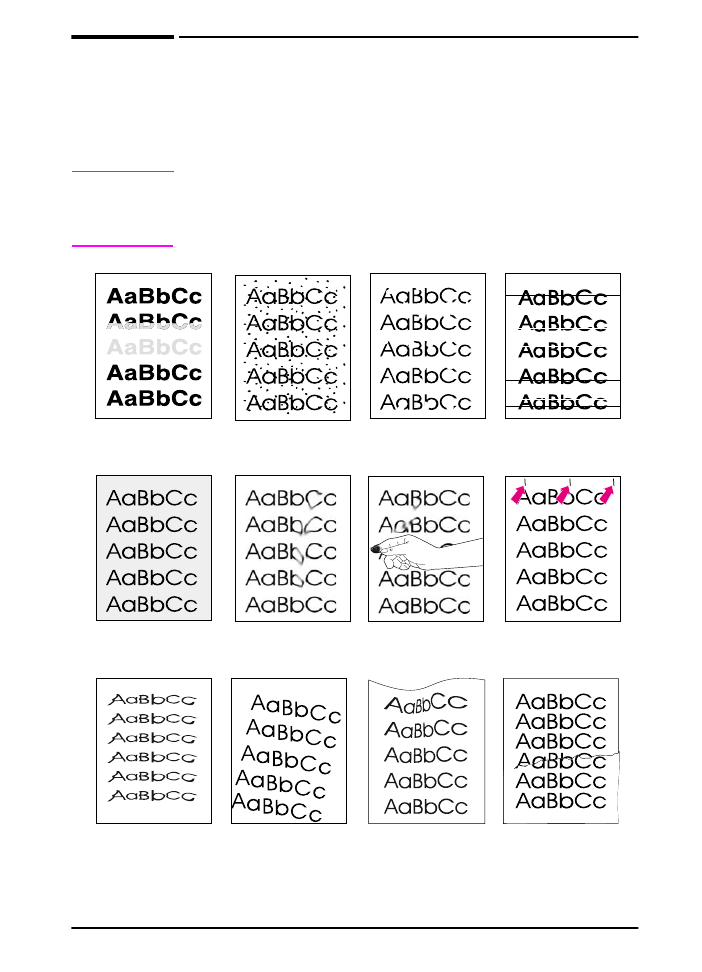
TRWW
Bölüm 4: Sorun Çözme
93